讓你的三星手機看起來不那麼無聊的7個簡單方法

你昂貴的三星 Galaxy 手機不必與市面上其他手機一模一樣。只要稍加調整,就能讓它更有個性、更時尚、更獨特。
Google Gemini 已正式登陸 iPhone,供用戶下載體驗。 iPhone 版 Gemini 的介面和功能與 Android 版 Gemini 類似,具有透過影像或語音提問或在 iPhone 上使用 Gemini Live等功能。以下是在 iPhone 上安裝和使用 Gemini 的說明。
如何在 iPhone 上使用 Google Gemini
步驟1:
點擊下面的連結訪問 App Store 在 iPhone 上安裝 Gemini。
第 2 步:
進入設定介面,設定您的Gemini帳戶。您選擇Google帳戶登入並使用該應用程式。
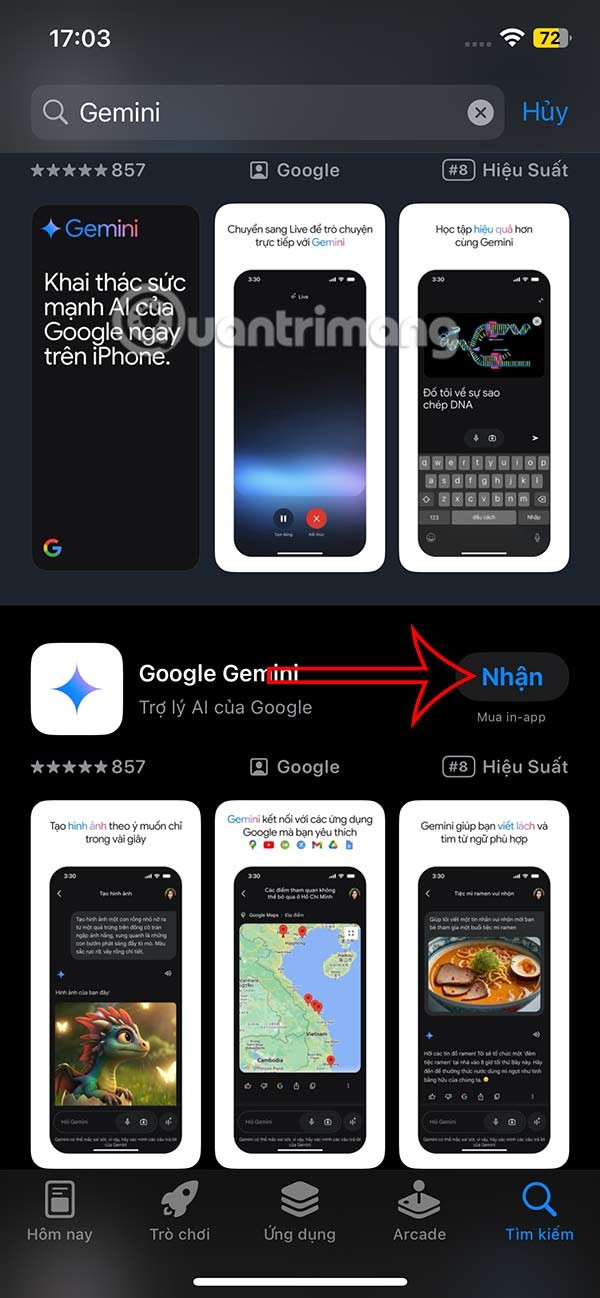
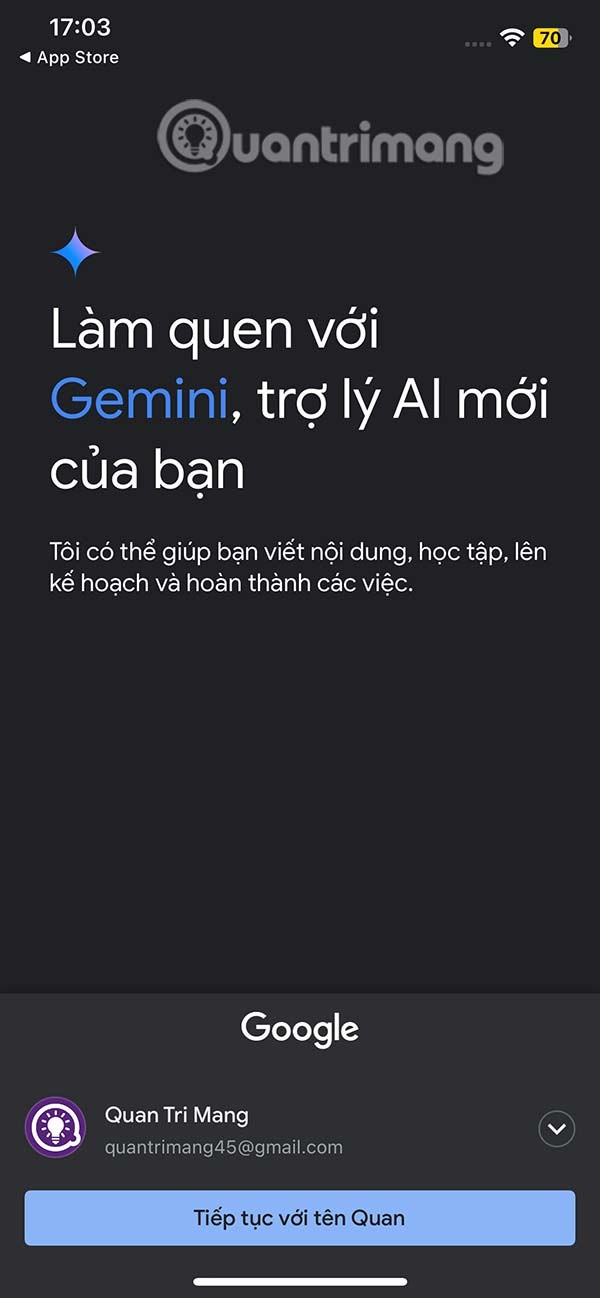
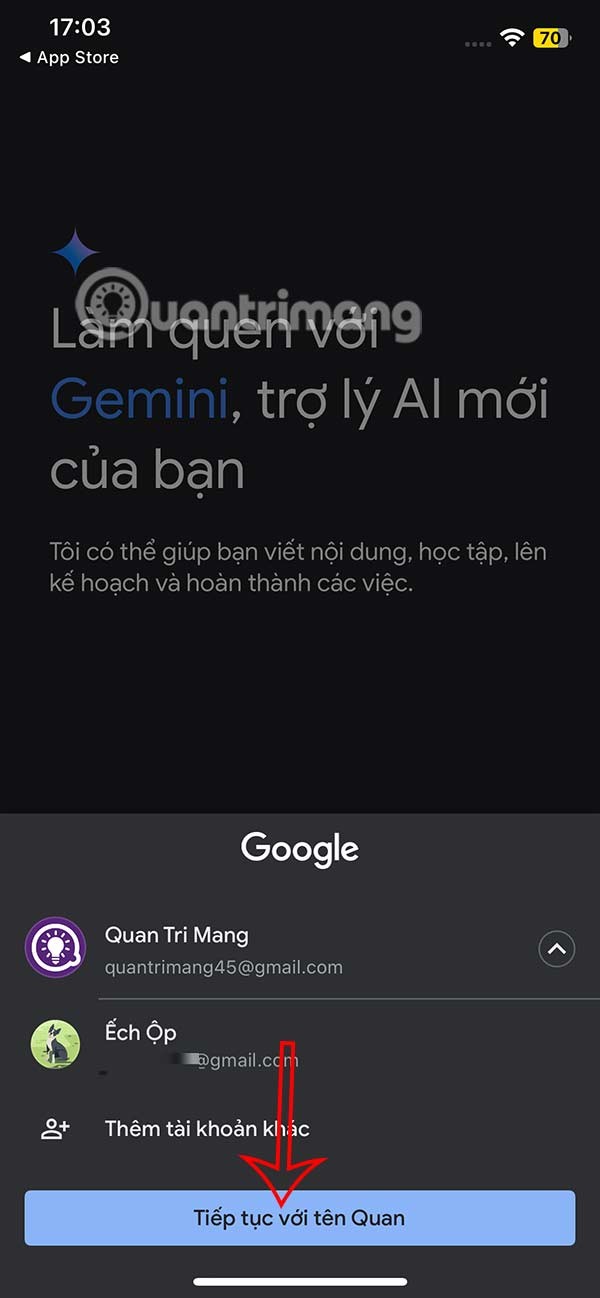
接下來,您同意 iPhone 上 Gemini 的使用條款。
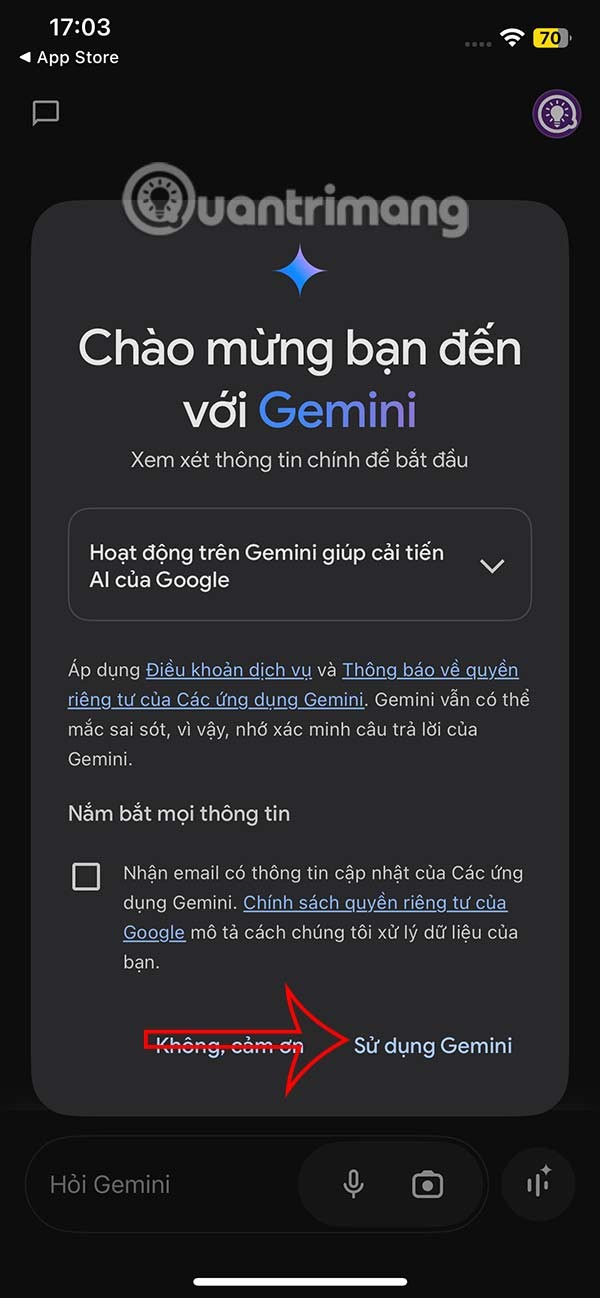
步驟3:
設定完成後,您將在 iPhone 上看到 Gemini 介面,其中有向此 AI 應用程式發送問題的選項。點選右上角的Google帳號頭像,即可看到Gemini應用程式管理項目。
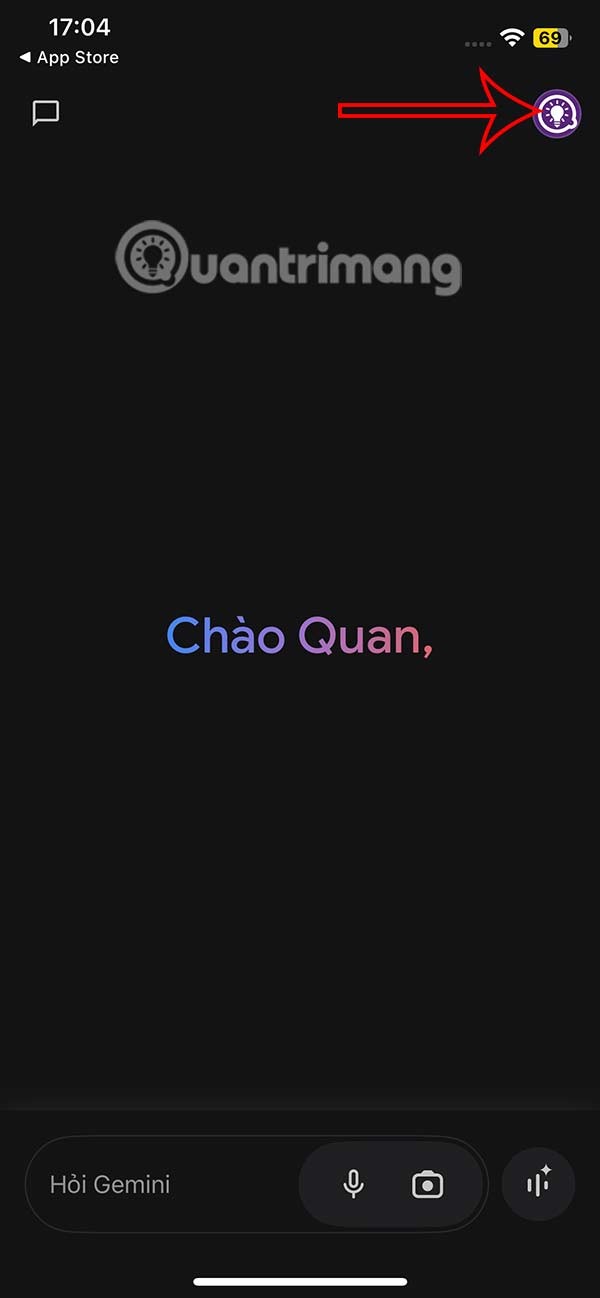
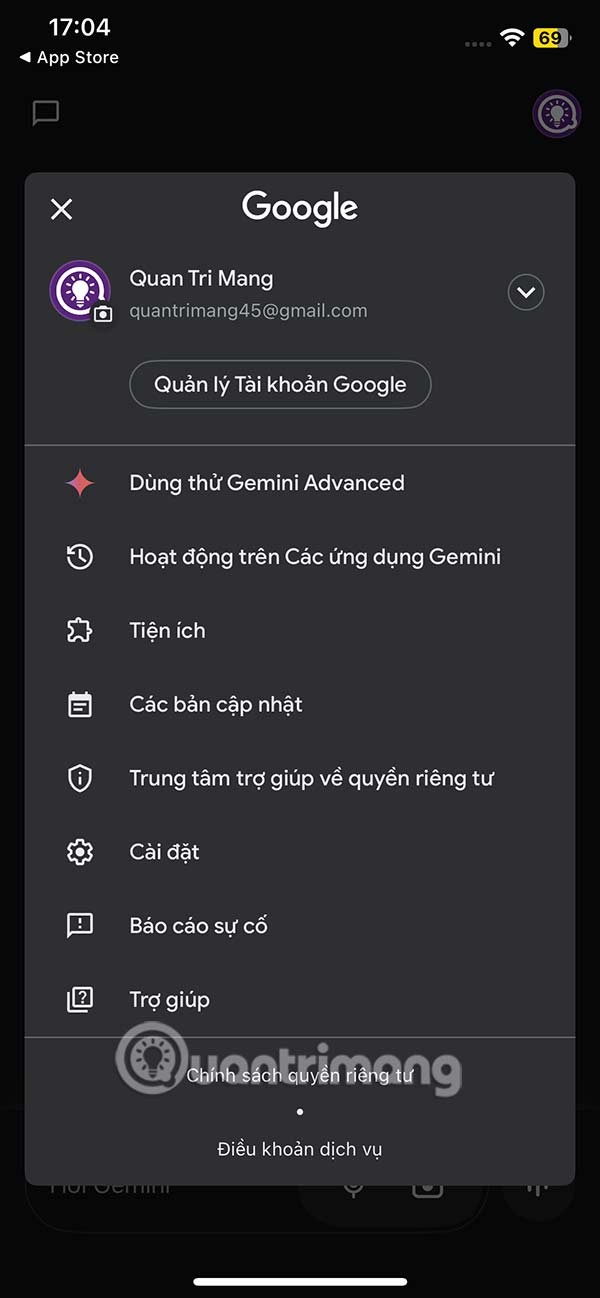
步驟4:
現在你和雙子座照常聊天。 iPhone 上的 Gemini 選項與 Android 上的 Gemini 類似。如果您想使用 Gemini Live,請點選聲波圖示。
步驟5:
如果您想向 Gemini iPhone 發送照片,請點擊相機圖示並同意讓應用程式存取相簿。然後,您還將帶有附加圖像的問題輸入到 Gemini 上的消息框中,並等待該工具的回應。
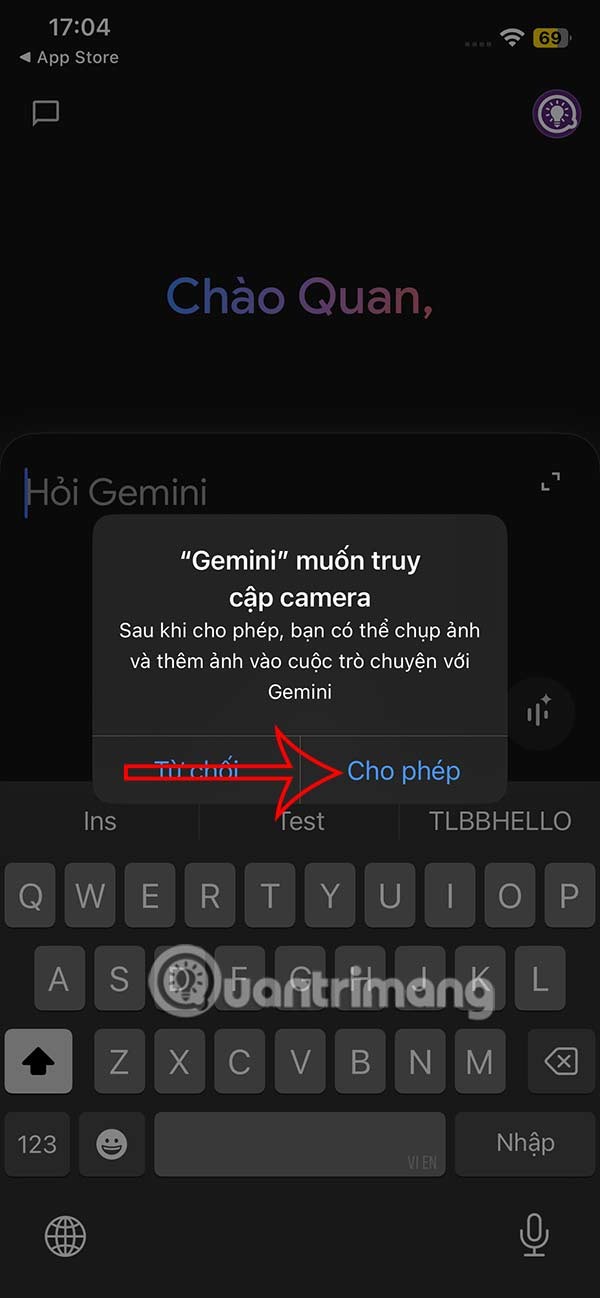
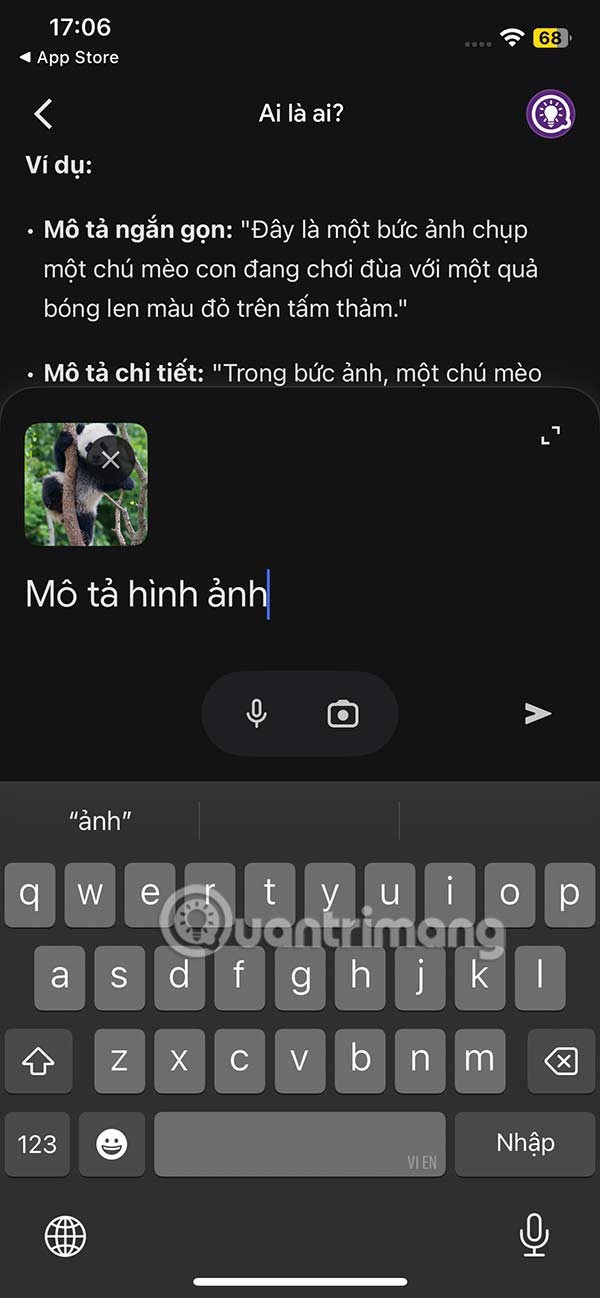
步驟6:
當您點擊Gemini 答案下方的 3 個點圖示時,您將看到一些選項,如下所示。
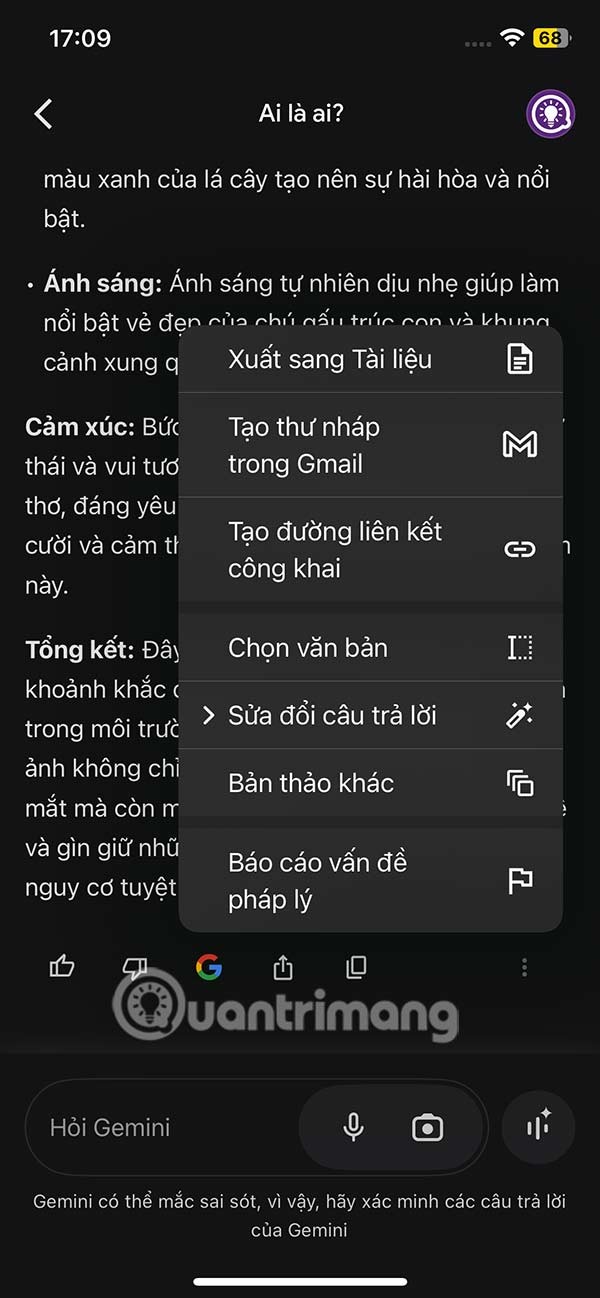
點擊訊息圖示即可查看在 Gemini iPhone 上進行的對話記錄。
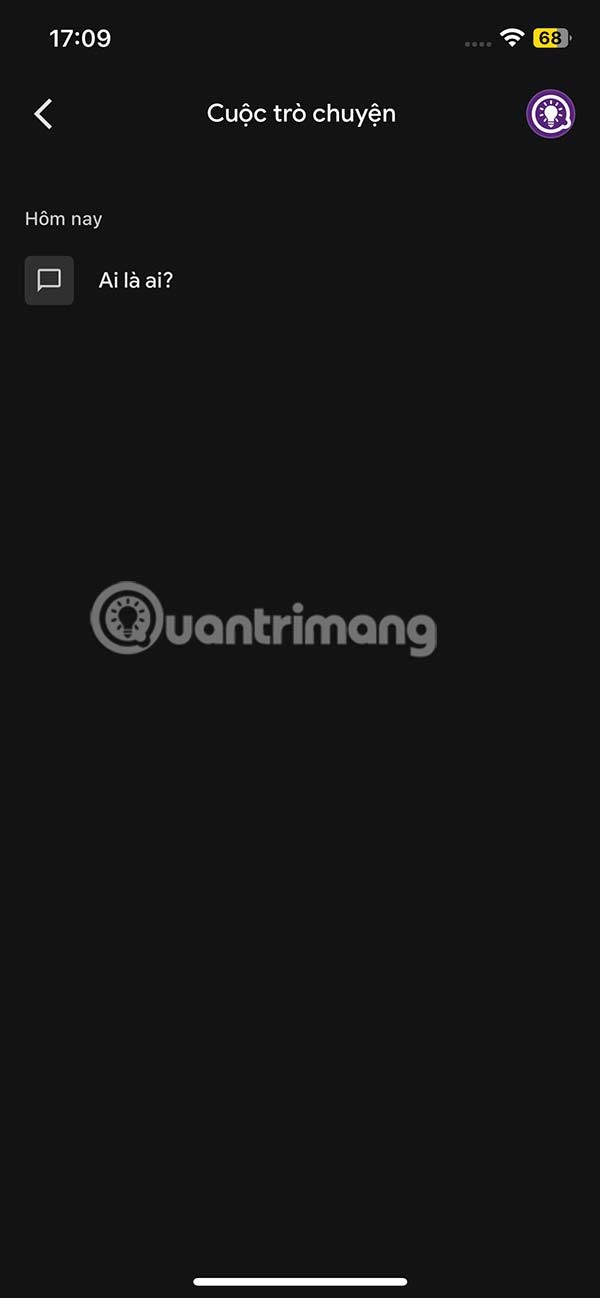
現在在 iPhone 上使用 Google Gemini 更容易
現在您可以更輕鬆地在 iPhone 上利用 Google Gemini 的 AI 功能。這個獨立應用程式剛剛更新了一些鎖定螢幕小工具。
只需輕輕一按即可存取 Google Gemini 功能
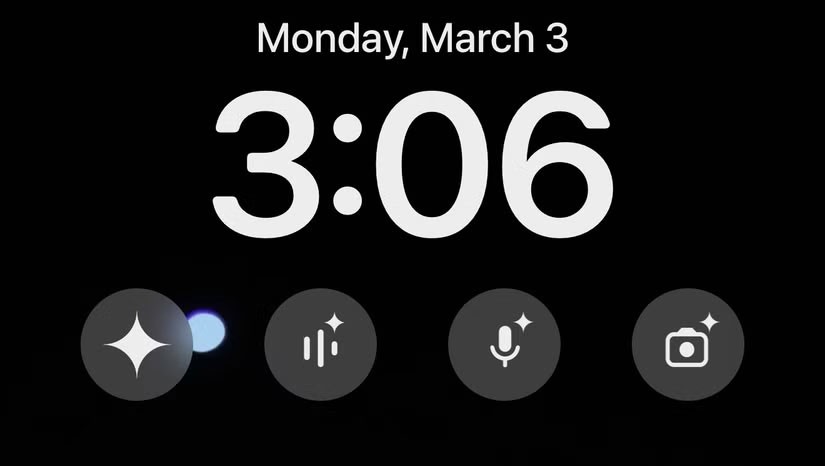
確保您的 Google Gemini 應用程式已更新至最新版本以使用任何小工具。以下是您可以選擇的所有 6 個選項的摘要:
若要將小工具新增至鎖定螢幕,請點擊並按住目前選項,然後選擇自訂。選擇鎖定螢幕,然後即可開始編輯。您可以在日期和時間下方以及頁面的左下角和右下角添加小部件。由於 Gemini 的小工具盡可能小,因此您可以根據需要將所有 6 個小部件新增至鎖定畫面。
由於有大量的 AI 選項可用,尤其是在 iPhone 上,Google做出了一個明智之舉,為 Gemini 添加了鎖定螢幕小工具。語音模式小工具特別方便,因為以前,開啟 Gemini 應用程式後要啟用此功能,您需要經過兩個步驟。
Google Gemini 提供了一些很棒的功能
特別是如果您是 iPhone 用戶,您可能無法充分利用 Gemini。但現在絕對是做這件事的最佳時機,尤其是有了新的鎖定螢幕小工具。雙子座值得你關注的原因有幾個。
最喜歡的功能之一是Gemini Live,即AI語音模式。 Gemini Live 是最好的 AI 語音聊天選項。該工具是免費的,沒有時間限制,並且可以用於多種用途,例如學習新語言或準備求職面試。
你昂貴的三星 Galaxy 手機不必與市面上其他手機一模一樣。只要稍加調整,就能讓它更有個性、更時尚、更獨特。
在對 iOS 感到厭倦之後,他們最終轉而使用三星手機,並且對這個決定並不後悔。
瀏覽器中的 Apple 帳戶網頁介面可讓您查看個人資訊、變更設定、管理訂閱等。但有時您會因為各種原因無法登入。
更改 iPhone 上的 DNS 或更改 Android 上的 DNS 將幫助您保持穩定的連線、提高網路連線速度並造訪被封鎖的網站。
當「尋找」變得不準確或不可靠時,請進行一些調整以使其在最需要時更加準確。
許多人從未想到,手機上最弱的相機會成為創意攝影的秘密武器。
近場通訊是一種無線技術,允許設備在彼此靠近時(通常在幾公分以內)交換資料。
蘋果推出了自適應電源功能,它與低功耗模式協同工作。兩者都可以延長 iPhone 的電池續航力,但運作方式卻截然不同。
有了自動點擊應用程序,您在玩遊戲、使用應用程式或設備上可用的任務時無需做太多操作。
根據您的需求,您可能會在現有的 Android 裝置上執行一組 Pixel 獨有的功能。
修復並不一定需要刪除您喜歡的照片或應用程式;One UI 包含一些選項,可以輕鬆回收空間。
我們大多數人都覺得智慧型手機的充電介面唯一的作用就是為電池充電。但這個小小的接口遠比人們想像的要強大得多。
如果您厭倦了那些毫無作用的通用技巧,這裡有一些正在悄悄改變您拍照方式的技巧。
如果你正在尋找一部新智慧型手機,那麼你首先自然會看的就是它的規格表。它裡面充滿了關於性能、電池續航時間和螢幕品質的資訊。
當您從其他來源安裝應用程式到您的 iPhone 上時,您需要手動確認該應用程式是受信任的。然後,該應用程式才會安裝到您的 iPhone 上供您使用。












